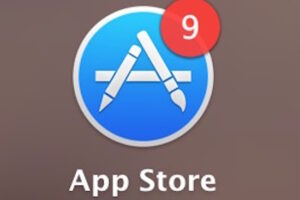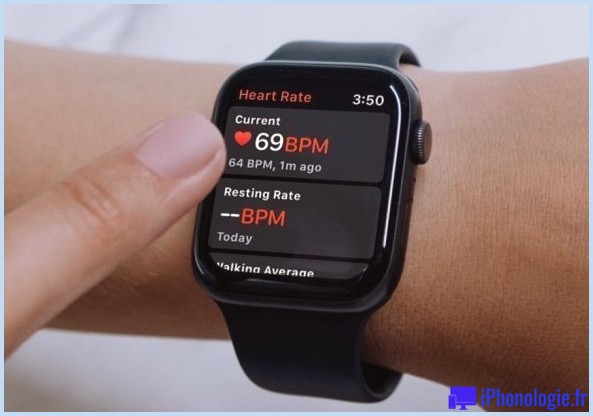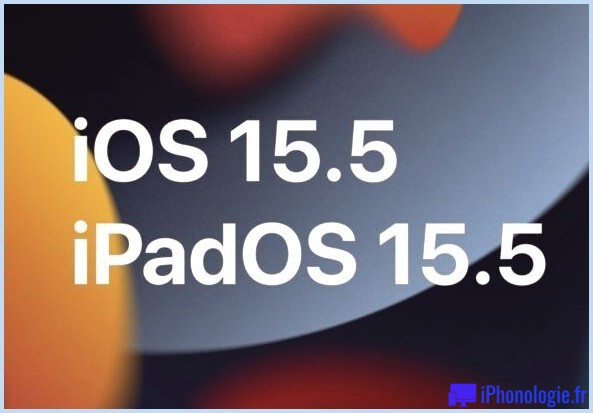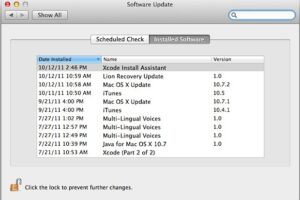Comment supprimer tous les messages Facebook
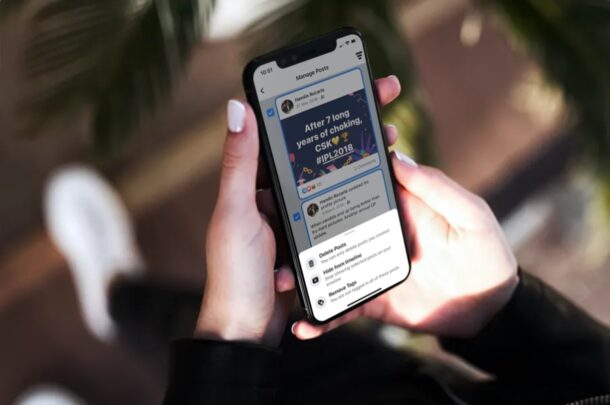
Vous souhaitez supprimer votre compte Facebook de tous vos anciens articles de blog? Jusqu'à récemment, si vous aviez l'intention de supprimer l'un de vos articles de blog Facebook, vous deviez faire défiler votre compte et le faire un par un. Heureusement, Facebook a publié une fonction appelée Gérer l'activité pour rendre cette procédure beaucoup plus facile, vous permettant de supprimer tous les anciens messages.
La plupart d'entre nous utilisent Facebook depuis des années et nous pouvons avoir de vieux messages ou des photos embarrassants qui sont visibles par les amis qui voient notre profil. Il est difficile de continuer à faire défiler vers le bas et de découvrir également ces messages spécifiques que vous souhaitez effacer. Néanmoins, vous pouvez actuellement choisir tous ces articles de blog et les effacer en masse. Vous pouvez le faire à la fois sur l'application Facebook pour téléphones mobiles et sur le site de bureau.
Vous êtes fou d'éliminer ces anciens messages avant qu'un de vos amis sournois ne prenne une capture d'écran? Laisser regarder dans les étapes pour y parvenir.
Incidemment, vous voudrez peut-être enregistrer toutes vos photos de Facebook avant d'effacer vos publications, mais c'est évidemment une question de choix individuel.
Comment supprimer tous les messages Facebook de votre compte Facebook
Merci beaucoup à la fonction Gérer l'activité, effacer vos anciens articles Facebook, qu'ils soient des mises à jour permanentes ou des téléchargements d'images, est une procédure assez simple et peu compliquée. Suivez simplement les actions ci-dessous pour commencer.
- Présentez l'application Facebook sur votre appareil.

- Accédez à la sélection d'aliments Facebook en appuyant sur le symbole à trois lignes dans le coin inférieur droit de votre écran. Faites défiler vers le bas et développez également "Paramètres et confidentialité". Maintenant, sélectionnez "Raccourcis de confidentialité".
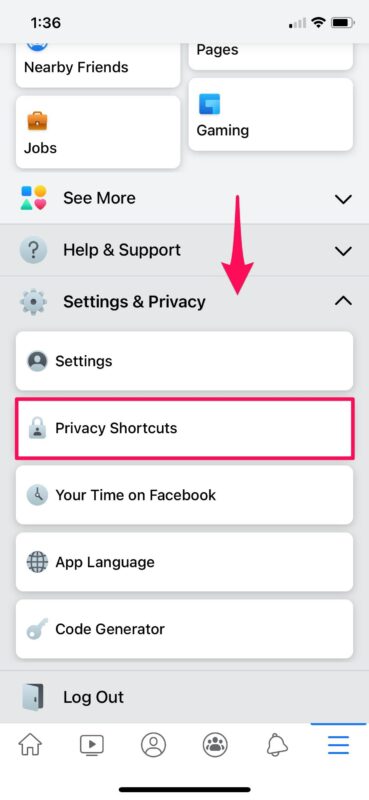
- Ci-dessous, faites défiler vers le bas et touchez «Voir votre journal d'activité» sous «Vos informations Facebook».
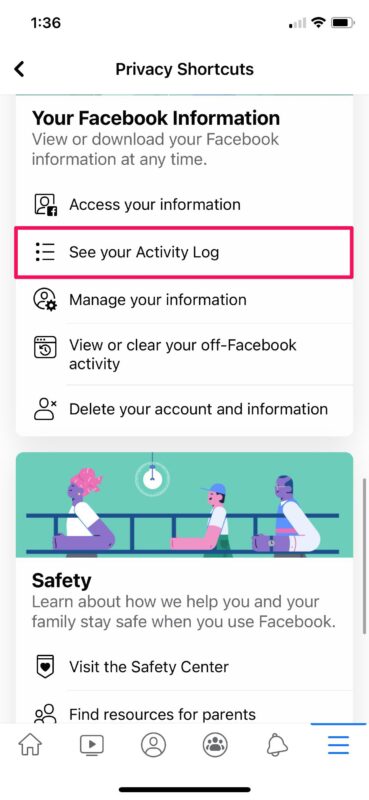
- Ensuite, appuyez sur "Gérer l'activité" situé juste en haut.
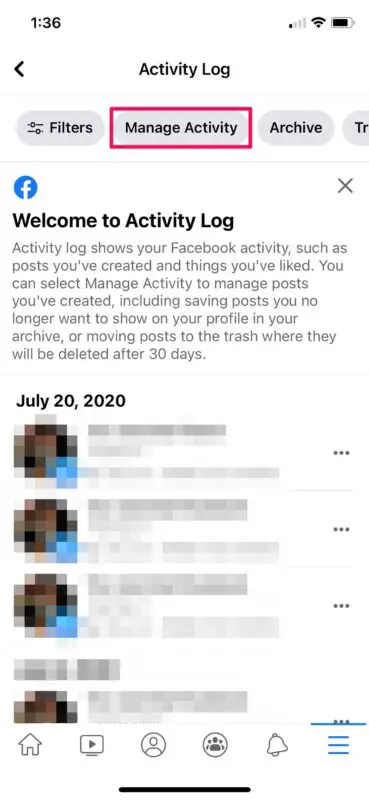
- Sélectionnez «Vos messages» qui comprend vos photos, vidéos, mises à jour de statut et bien plus encore.
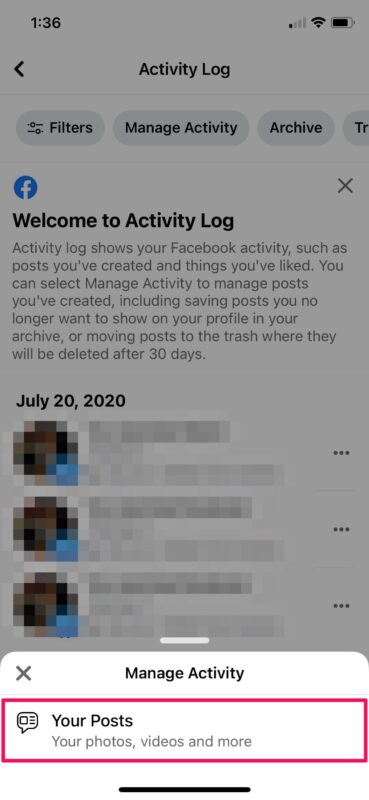
- Maintenant, vous devriez pouvoir voir tous vos messages Facebook soigneusement classés par jour respectif. Continuez à faire défiler jusqu'à ce que vous puissiez voir tous vos anciens messages. Actuellement, inspectez la boîte en haut de cette sélection d'aliments ainsi que le robinet sur «Corbeille» comme indiqué ci-dessous.
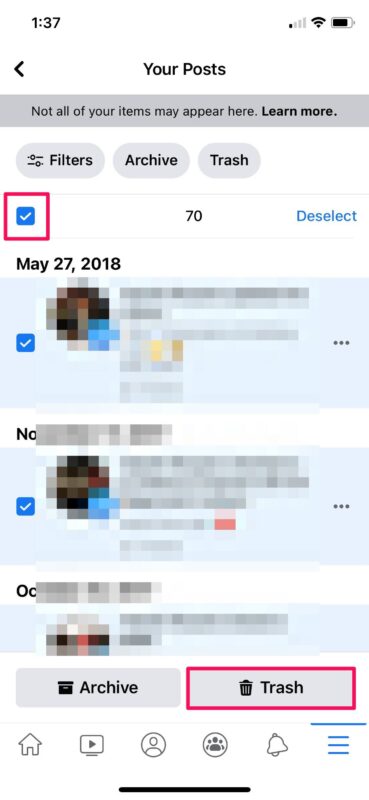
- Maintenant, vous serez informé que les articles de blog sélectionnés seront déplacés à la poubelle et également complètement supprimés après 30 jours. Appuyez sur "Déplacer vers la corbeille" pour confirmer.
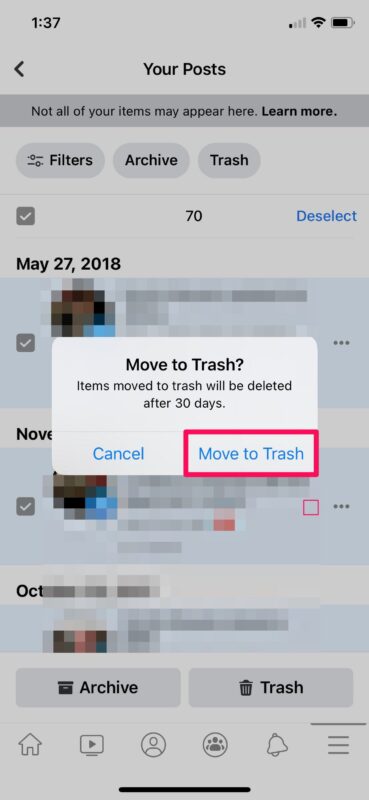
Voilà, vous avez réussi à effacer tous vos anciens articles Facebook en gros.
Selon Facebook, la toute nouvelle fonctionnalité Gérer l'activité est indiquée pour permettre aux clients de gérer très facilement leur visibilité sur les réseaux sociaux afin de montrer beaucoup plus précisément qui ils sont aujourd'hui. À titre d'exemple, vous pouvez utiliser cet attribut pour vous débarrasser de plusieurs de vos anciens articles désagréables d'une vie antérieure, d'emplois précédents, d'une institution ou des jours universitaires.
Au lieu de supprimer ces articles de blog, vous avez également la possibilité de les archiver, ce qui signifie qu'ils ne sont plus publics mais peuvent toujours être extraits en privé, si nécessaire.
Cela couvre clairement cette procédure à partir des applications mobiles pour iPhone et iPad (cela devrait également coïncider sur Android), mais si vous utilisez le site de bureau sur un Mac ou un PC, vous pouvez faire de même en vous rendant sur votre compte et également en cliquant sur "Gérer les messages" situé à droite de la liste sous la boîte de mise à jour du statut.
Essayez-vous de continuer complètement à partir de Facebook? Si tel est le cas, vous voudrez peut-être savoir comment supprimer définitivement votre compte Facebook. Il faudra quelques semaines à Facebook pour supprimer entièrement le compte.
Nous espérons que vous avez pu éliminer tous ces vieux articles embarrassants de votre profil Facebook. Quelles sont vos idées générales sur cette capacité? Et pendant que vous êtes sur Facebook, n'oubliez pas que vous pouvez également adhérer à iphonologie.fr.
Jusqu'à récemment, si vous souhaitiez supprimer l'un de vos articles de blog Facebook, vous deviez faire défiler votre compte et le faire un par un. Heureusement, Facebook a introduit une fonctionnalité appelée Gérer l'activité pour rendre ce processus beaucoup plus simple, vous permettant d'éliminer tous les anciens messages. À propos, vous voudrez peut-être conserver toutes vos photos de Facebook avant de supprimer vos publications, mais c'est bien sûr une question de préférence personnelle. Grâce à la fonction Gérer l'activité, effacer vos anciens articles Facebook, qu'il s'agisse de mises à jour de conditions ou de téléchargements d'images, est une procédure plutôt basique et aussi simple. Voilà, vous avez réussi à supprimer tous vos anciens articles Facebook en vrac.